关于Cartoon Animator二维动画骨骼绑定的学习笔记
可以直接把图片素材,拖到视口中。它会出来一个面板,选择当前添加的素材是作为哪种类型的。当选择的是G3自由骨架演员,它就会出来一个骨骼编辑器,可以给角色添加骨。
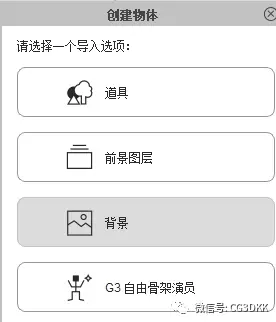
激活新增骨骼。
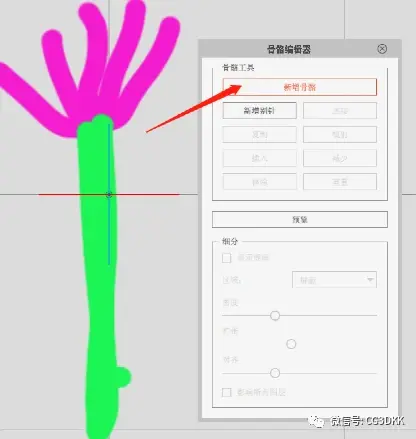
从最底部开始画起,底部的起始那个点为原点。画图骨骼之后,按右键结束。骨骼做好了,关闭如下面板即可。
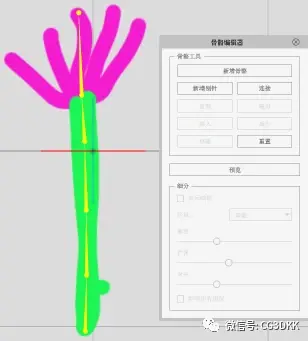
激活预览,可以看到角色跟着骨头动。
新建别针,就是可以把它定住。
取消上面的预览,在激活骨骼修改模式之下,可以对骨骼位置调整。
做好骨骼之后的角色,从下图按钮,进入舞台。
进入舞台之后,选中角色,再激活关键帧动画。出来一个面板。
把时间轴移到一个位置,再调整角色的动作,形成动画。


给人物骨骼K帧的时候,要给脚跟的下图骨骼锁定,在面板上的锁图标点上。
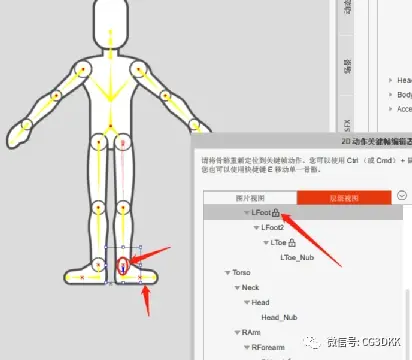
清除动画,选中角色,按右键,选择移除固体动画。移除时角色是什么动作,移除后,就会保留当前动作。
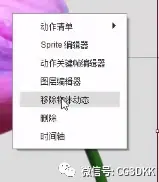
给角色添加两段资源里的动画。添加第一段时,关键帧会自动移到动画结束的位置,再添加第二段,它就会接在一起。
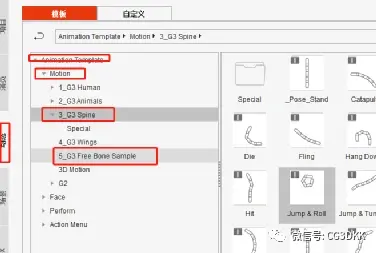

给鱼添加骨骼,注意,鱼的骨头是从中心开始,其它几个骨骼,都是连着中心那个原点的。
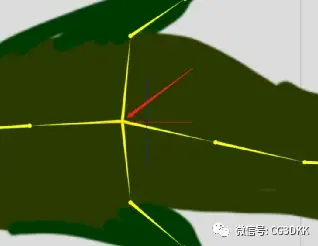
参考案例。
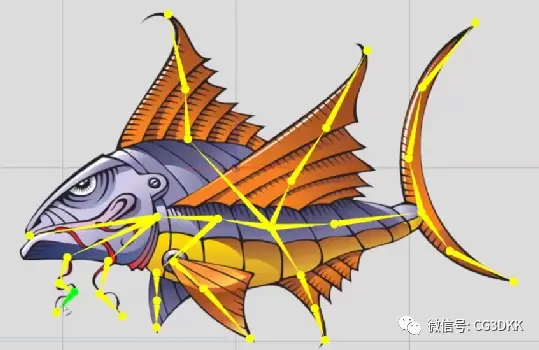
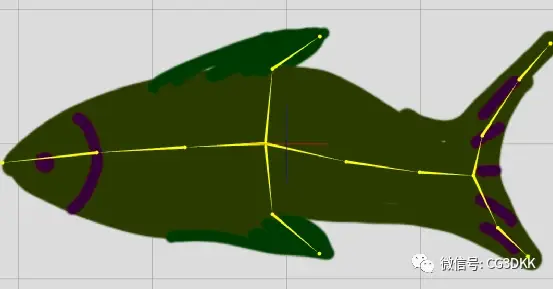
打开网格进行显示,移动骨骼进行预览。
选择口中上方的预览也可预浏览。
调整网格的密度,使它的动作合适。
如果选中一根骨骼的前提下,再打别针,那打别针的角色的位置在运动的时候,就会固定在骨骼的位置。
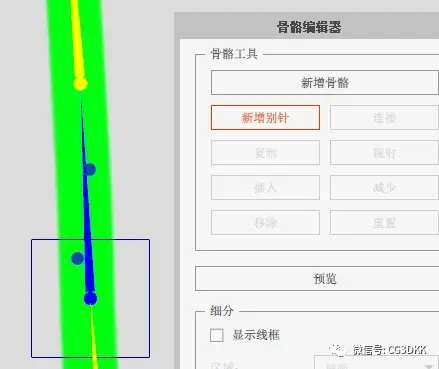
镜像骨骼:
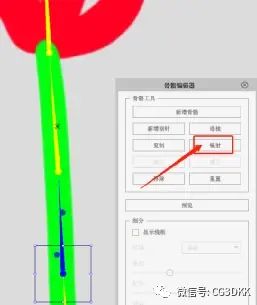
连接骨骼,按以下顺序。
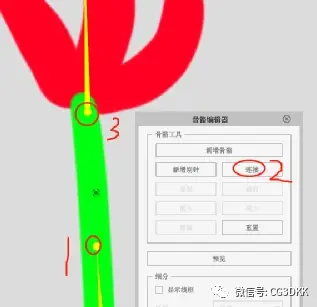
插入和减少骨骼,插入就是选中一根骨骼,使用插入,它就会把一根骨骼变成两根。减少就是直接去掉选中的骨骼。

骨骼编辑器,在左则这个图标可以打开。

角色绑定示例:
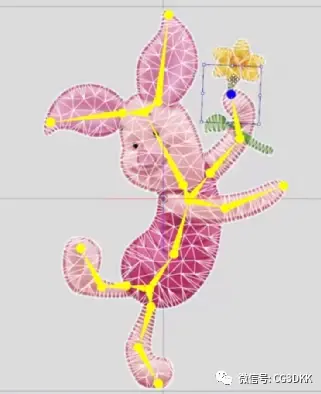
使关键帧适合窗口按钮,激活它,显示所有关键帧点。
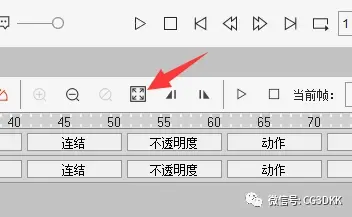
如果场景中有多个演员,激活下图1号按钮为红色,然后选中场景中的角色,时间轴上才会显示当前选中角色的参数。
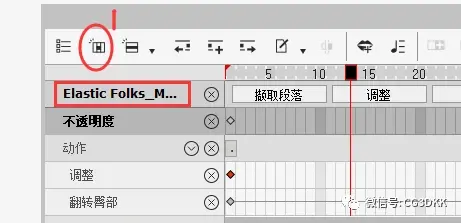
否则如果上图的按钮没有激活,如果场景中有多个演员,要在时间轴最左则上方的这个按钮打开,勾选要编辑的学到员名称,时间轴上才会显示这个演员的参数。只是选演员,它是不会切换的。
当激活下图的这个延长按钮时,可以拉长或缩短黄色的动作文件时间段
当激活循环按钮时,光标在动作段上右边按下拖拉,就可使动作段平铺复制。
拖入三维动作给2G角色。3Dmax有BIP动作库
导入的3D动作文件格式为iMotion,只能用于G2以上角色。把动作文件拖到角色身上,但有些下载的动作,并不能成功运行。
#声明:
1,本文为原创图文,转载须经本人同意,未经允许,禁止转载!禁止在未经作者的任何平台发布。
2,内容仅供参考,并非完全正确,如有错误,欢迎在评论区指正或学习交流!
源文链接https://mp.weixin.qq.com/s?__biz=Mzg5NTY0NTA3OA==&tempkey=MTIwNl9kTWJEOWR4NkVOTHlTOWlTVjVXbkVhbmlabkpSRzFtOUMzN0VXU2ZmRzltZGxPeERQdWZsVkgzaWY0YXhsZHA0U21veHhqSHFlVmtXWGw1d1lnaGVmcXBqNTZMaWxWSnpWdERDVW95emZEWmpiSEdTUDMwTm84MHhNWWJsU3A5NkRhUEJSQmFEUTRnZHN1cW1Td3RBSUhxMHJ0YmxROTY5Q2VTRE9Rfn4%3D&chksm=c00fab44f7782252d3a97fb53e739b4b63dce0a9670095fcf05ae024174ab930d3f5b17d7cf2&token=1507397661&lang=zh_CN#rd

